大家好,我是逆水。今天我来为大家讲解一下如何使用车削修改器制作酒瓶。
单击创建,选择图形,对象切换为样条线并选择线在前视图中进行创建,可以按住Shift键创建出不同的线的效果。我们绘制出一下图形。
单击修改,调整每一个顶点的弧度,并且选择最底部的顶点也进行细致的调整。
将试图下方的X、Y坐标的数值调整为0。
这样一个基本的图形我们就设置完成了。接下来我们为模型添加一个车削修改器,勾选焊接内核,分段数设置为50,对齐方式设置为最大。
假如我们感觉酒瓶过于粗的话,我们可以单击修改,选择顶点级别,重新调整一下顶点的位置,这样整个瓶子就会变得瘦小一些。
接下来我们只做瓶口的部分,瓶口部分的制作方法也是一样的。选择线在前视图中进行创建这样的一个瓶口。
为了将顶点设置的比较圆滑,我们框选顶点,选择圆角工具可以将顶点设置出这样的一个弧度。
单击修改,为它添加车削修改器,勾选焊接内核,分段数设置为50,并将对齐方式设置为最大。
最终的模型我们就制作完成了。
那么今天呢,就给大家分享到这里,如果你觉得文章对你有帮助,希望将网站分享给你的朋友。感谢大家支持!
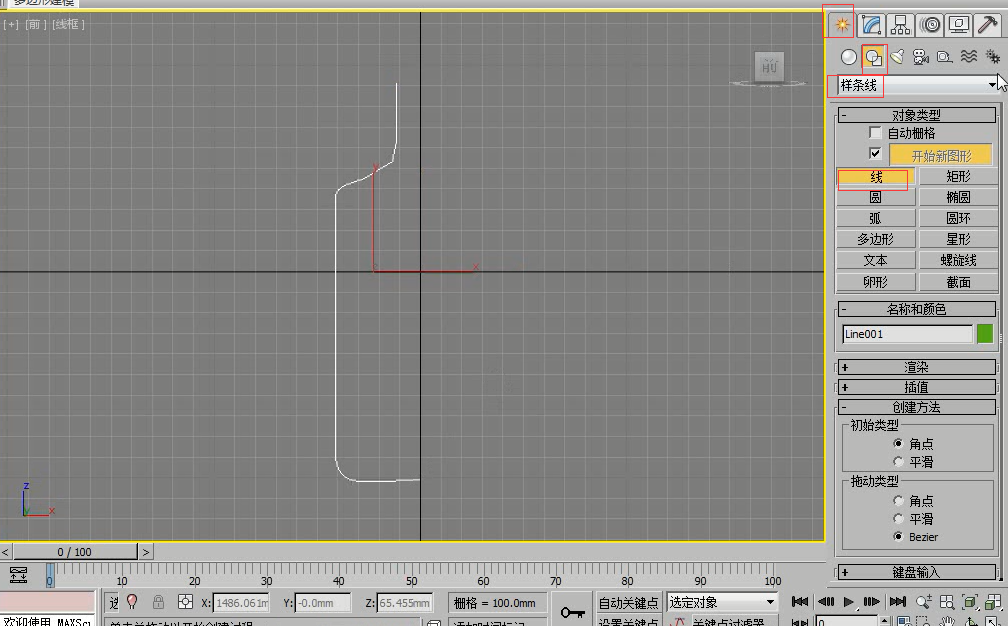
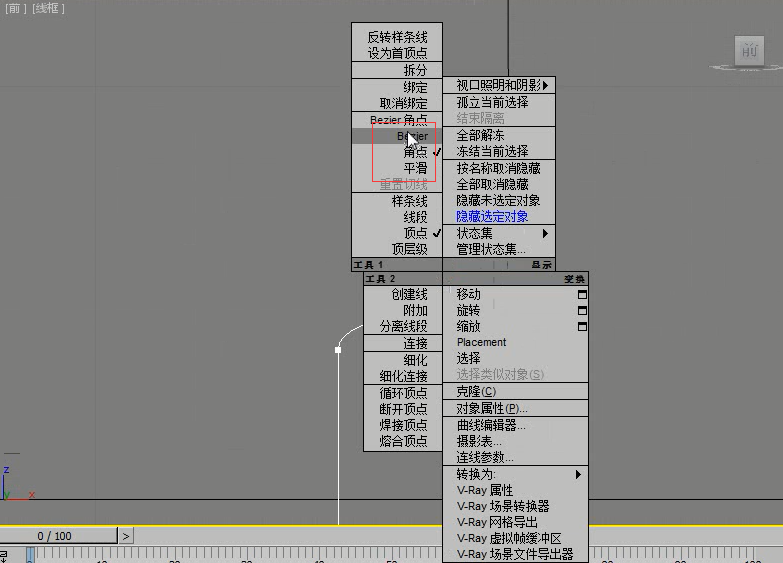

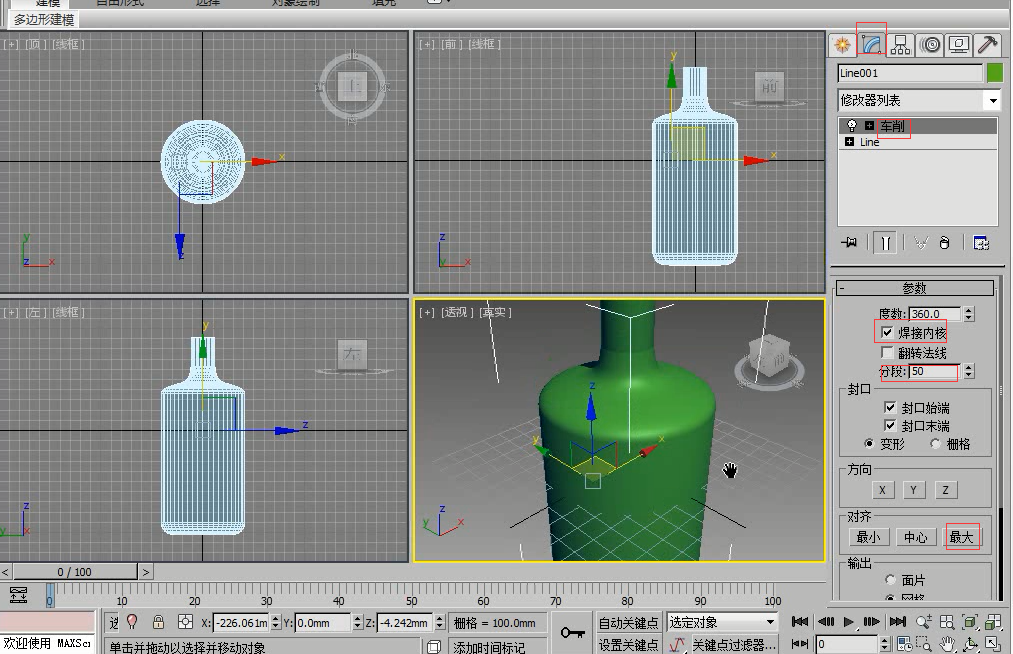
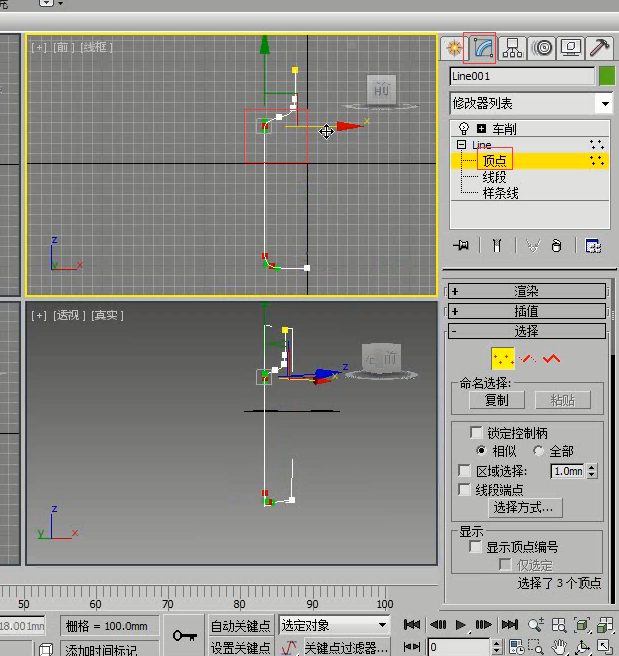
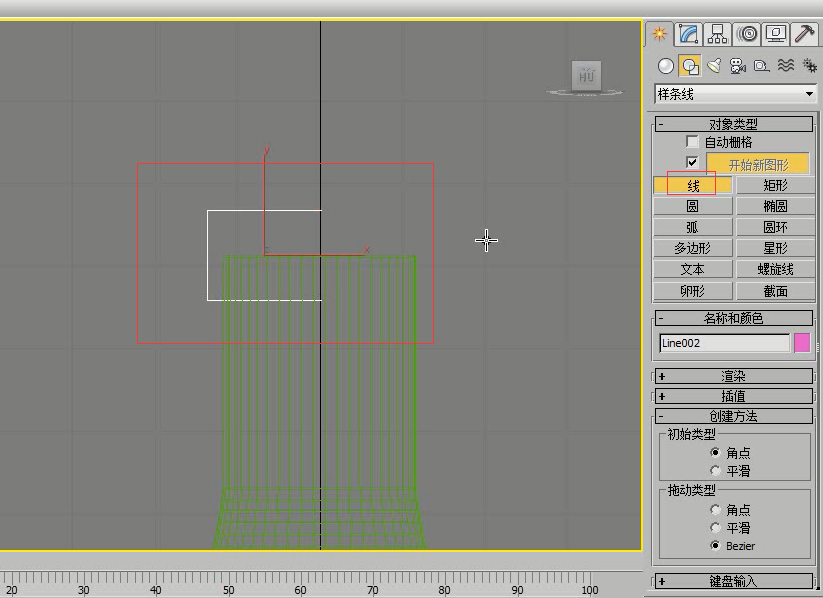
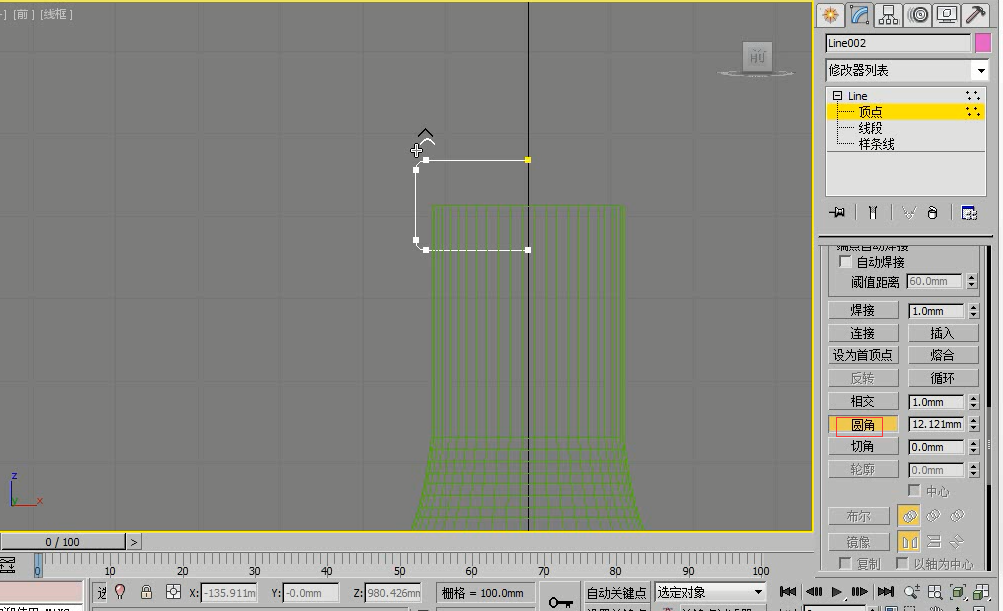








请先 !